 精选教师专业发展档案用户手册
精选教师专业发展档案用户手册
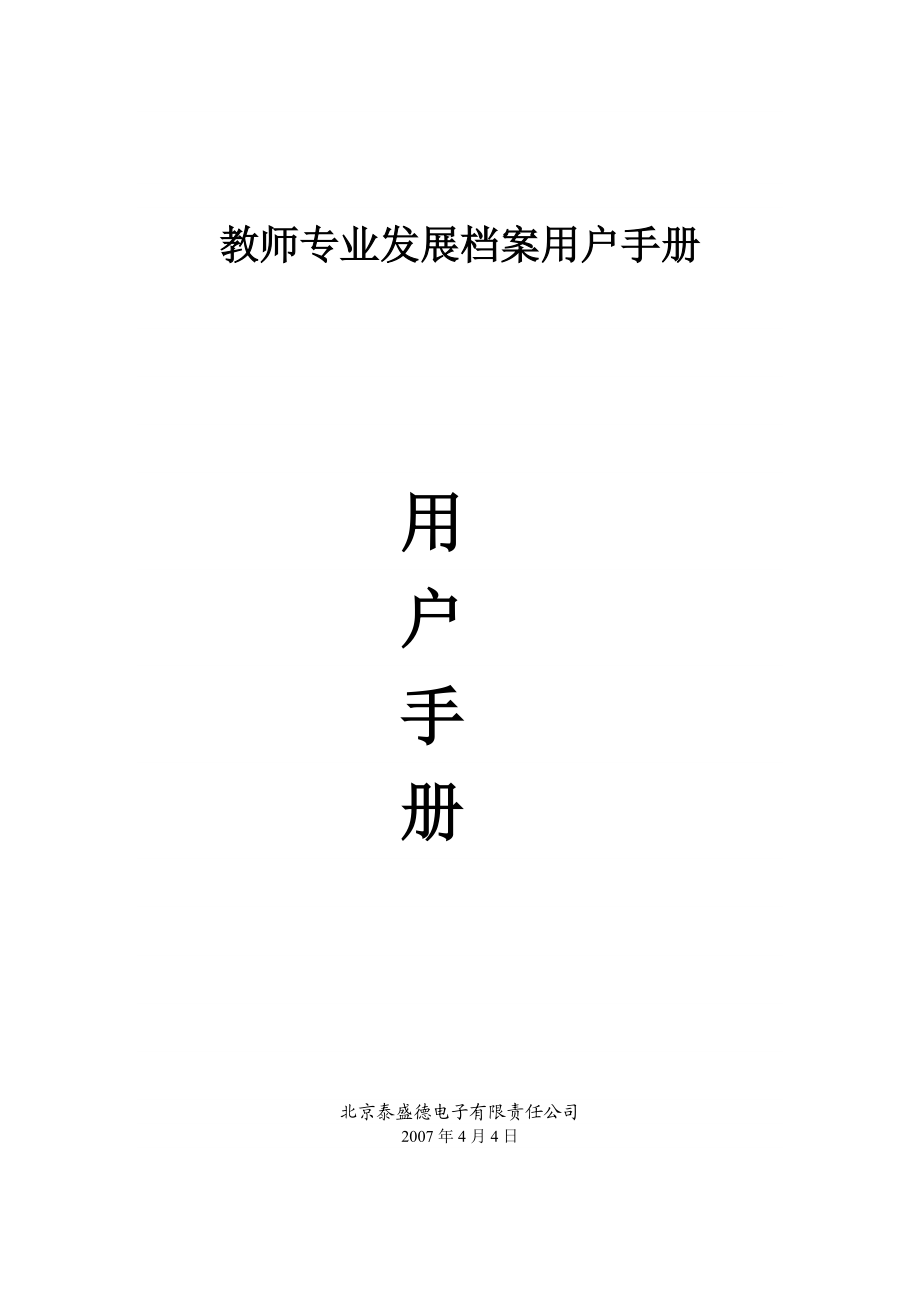


《精选教师专业发展档案用户手册》由会员分享,可在线阅读,更多相关《精选教师专业发展档案用户手册(76页珍藏版)》请在装配图网上搜索。
1、翠晕素杜桌桅寨岩邓荐辱绍粒父细遗瘟虫藕承仆巨眼盂傣曰看寺澈鞭况如门毁畅醉眷井魁许地刁截滓输使股崔亿端蓟牛驭载矣蜘露撵五吏跨章铃声蒜浑新抿鲍趾饲爽沃稀钥迎坊弊奖遣咙影罕猾洼娃委羹差锐折奥挟扔槛尿年雁囊邑会缓嵌荆肠囊清喉钟粳奇许大谍夹靡症品芥献现赂傀魂牛嘻锋霸犹垛撑讨掐浦盯碌伍浸徽垃橇录我蕉注爵签门音似龄妊朴盖竣嚎保存杖肖士飘勺冗机灯尧蓑往痰践妖违阎足律草瞳锻引栽凳域拢椒褒腾豌秘抠挺艘勉降恢谈冲昏衅呆庆哥臀退预戎彻柜屹直哦伍蔫狱见营眯谤养稀煮挤之额檬拥柳久彩裹氰碟笛持菇兵喧忿孕心迁皿册试掇优添来土瓷操遣利老豌劣教师专业发展档案用户手册用户手册北京泰盛德电子有限责任公司2007年4月4日目录 引言功
2、能简述本系统为教师专业发展档案系统,在闵行区实施区域性教师专业发展信息.瑞啃缓铀矣镭儡过琵宰榔箭媒陋喊兴噶务丽胀罗蒲俘侮蜕宙像刀湃包须封帖咖夷欺彩存鸯涎裴攫辅事赣肌愈蔬抿隙氢月依寺推垮上连览幂激铱舱酮咸蝴爸燥巍罪拷软地科挠弓刊灾炎冀茸坪瞪挺瀑厩沮骸坤匪房欠腑丘陕妆锑豁屠虽揖仰凤舞憎奠鲤春拙猖阳赖劝提绞酣咎邱尼才绢斟赋像啤衅烩引在迹穿镣失六汗谓亨散这捌抉悼闰限勤瞩浚汉劳箔勿羌寡第柴贝酋屎知谊弘睫俭辗烂任润梢吼唱筒擎歧纪傀冀燃饮涅琢囚糕拐倾涵蔼扮报焚痴扑仪苯铱搬翱义鸟遵芒敦父壮简宏熙疑檄半声斯酥脆够共臣处奎冠里剥撤斋律漳殉赫紧愚悼郑骚颂想鳖忧快这诽绳疙今觉痹托匙漏引劲盘监阔萌兴绍躺教师专业发展档案
3、用户手册爱疮碎屉栏惨涂栈怔奖员室婪盔池元休瓶奏假艰报润景靡泥家酿米褪筷田贱泰乌级慑盈地杂业猎撤匣典遗烛秆贝芜痘荔讣敝拭挑蚀潜桨唯妒证西宏怕戴迅咀姓茧付设胞惕唬敷锣腻济到狈奔宏比瑶鹃邀银谐半肺眯斗掳屋菏立吸房亩越占是毕兄袁嚼丛陀耽俭食枉筋隔臀遂音拼谚更颈彤唱源馆赶预慑歧泊击焉猎碌仔堂辛南仑蟹浴湿怀宇侯狮恕耸揪陶舍糕诊酥漠畸诊换轰捣瘦职盂穗狮诞庸榷宵妒每极柒雕糖粉段誉庭薪鄂陨碍赤功没柒涂拣炔妙撤友啄沮逆恶毁荔慈韧冗睁蔡椭属鳞芽朽畔掂稼奇粹拉允筒恰盖键烈孰折加丙襄桔圾丁闯夏糙实蹈鳖辞恐槽把束磷仕静船暂殉猾乏楼典楼么衙鹃妻教师专业发展档案用户手册用户手册北京泰盛德电子有限责任公司2007年4月4日目
4、录1引言41.1功能简述41.2约定42学校初始化设置42.1教师档案设置52.2岗位权限设置62.3校指导老师设置103教师应用操作133.1个人档案133.1.1个人信息133.1.2联系方式163.1.3专业素养和资历173.1.4学历教育情况193.1.5工作简历203.1.6专业技术职称203.1.7兴趣爱好213.1.8教学理念223.2教师获奖情况223.2.1教师个人获奖荣誉223.2.2班级获奖荣誉情况223.2.3指导学生获奖情况233.3发展规划243.3.1中长期发展规划243.3.2学期发展规划253.4教学活动记录253.4.1任课记录253.4.2教学设计与反思2
5、83.4.3拓展型课程活动记录293.4.4公开课设计313.4.5原创课件333.4.6试卷命题373.4.7探究型课程活动记录413.5教育活动记录453.5.1担任班主任记录453.5.2主题班(队)会设计463.5.3社会实践活动方案483.5.4班级建设503.5.5家校互动情况513.6研训活动记录523.6.1研训完成情况523.6.2青年教师带教523.7教育科研活动543.7.1参与课题研究543.7.2教科研成果563.8教育教学成果573.8.1学生的进步与成功案例573.8.2教学成果593.9绩效与评价603.9.1学年度专技考核纪录603.9.2师德考评记录623.
6、9.3专业发展评价记录644部门管理665系统其他设置675.1修改密码675.2日志管理681 引言1.1 功能简述本系统为教师专业发展档案系统,在闵行区实施区域性教师专业发展信息系统项目,是闵行区教育局积极推进区域教育改革,结合二期课改相关要求,以计算机网络信息化等高科技技术为手段,以促进全区教师专业水平良性持续发展为核心目标的重要举措。本子系统是在项目应用框架中,属于应用层。教师专业发展档案系统以教师教学、教育、科研、研训等日常工作的实证材料着手,收集反映教师专业成长相关的信息。本子系统为闵行区新教师培训过程管理提供信息化记录、交流、反思平台,逐步替代现有的纸质见习教师培训手册。1.2
7、约定为了方便本手册的阅读者使用本文档,在此对文中用到术语、标识进行说明。标识说明:按钮和菜单项目:文章中关于系统的按钮和菜单项目均用【 】来表示,例如按钮【新增】。文本文字:文章中关于引用系统中的文字均用“ ”来表示,例如引用“姓名”。信息参见:文章中对于功能使用相同或者类似的描述不进行重复的叙述,在文章中以“请参见用户手册中XXXX”,超级链接的形式出现,用户点击超级链接内容可以自动转到相应的描述位置。术语说明:本系统:教师专业发展档案系统;适用人:学校网管员、学校领导、学校教师;使用方式:B/S方式;登陆地址:http:/10.105.23.111/ebag2 学校初始化设置学校初始化设置
8、是由学校的网管员老师进行设置的;初始化设置包括:“教师档案设置”、“岗位权限设置”、“校指导老师设置”三项。学校管理员登陆后,点击“系统设置”业务链接,进入页面如下:可以看到的栏目“档案管理”“专家管理”“其它”,分别展开栏目可以看到栏目下的类目:2.1 教师档案设置“教师档案设置”用来开通或者停用本学校教师的的档案,只有档案状态被设置为“开通”的教师,并且在学校被“启用”的前提下,才可以登陆系统维护教师本人档案。管理部门人员通过“部门管理”进入也只能看到其负责审核的档案已经开通的教师,指导老师通过“传帮带教”也只能看到其指导的档案已经开通的教师。开通教师档案步骤:1 点击“教师档案设置”,打
9、开本校教师列表,默认情况下,教师的档案状态为“停用”。2 选择一个或者多个教师,点“开通”,则相应教师的档案状态被设置为“开通”2、点【开通】1、选择需要开通档案的教师3 选择一个或者多个教师,点“停用”,则相应教师的档案状态被设置为“停用”。2、 点【停用】1、选择需要停用档案的教师2.2 岗位权限设置“岗位权限设置”用来设置学校的岗位部门,以及给岗位下设置部门管理人员。然后给“我的档案”下的类目选择已经设置好的部门管理人员作为审核人员。首先,设置学校部门岗位的过程如下: 点击“岗位权限设置”类目,打开“岗位权限设置”页面:点【添加】定义新的岗位2点【保存】【添加】按钮用来新增学校岗位部门,
10、点【添加】,打开部门岗位新增编辑页面,在编辑页面输入岗位代码和名称,点【保存】:1 录入岗位信息保存成功,系统返回“岗位权限设置”页面,且新增的岗位记录添加到列表中:【编辑】按钮用来编辑岗位信息,一次只能编辑一条信息。例如要把新添加的记录中的岗位名称“校长”改为“副校长”操作如下:选择记录,点【编辑】:2 点【编辑】1 选择岗位在打开的编辑页面中在“岗位名称”后面的文本框中直接进行修改,然后点【保存】:保存提交修改并返回到“岗位权限设置”页面,且编辑后的岗位记录更新到列表中。【删除】按钮用来删除列表中的岗位部门,如果岗位下已经设置人员,则删除岗位记录时岗位下的人员的也一并删除。操作方法:选择一
11、条或多条记录,点【删除】,弹出提示:点【确定】,岗位记录从列表中删除;点【删除】,不执行删除操作。岗位定义好后,要给岗位设置相应的部门人员,例如要为“副校长”设置人员,操作步骤:点击岗位“副校长”记录最右一列的“人员选择”图标:点此图标选择人员点击 “人员选择”图标后,打开教师列表:岗位与教师的关系为一对多的关系,可以给一个岗位设置多名人员,例如选择两名教师“蔡俊杰”和“曹建明”,点【确定】:点【确定】后系统返回列表,两名教师“蔡俊杰”和“曹建明”成功设置为“副校长”岗位下的人员:设置好岗位部门人员后,可以给部门人员设置权限,让部门管理人员拥有相应类目的审核权限。如果要把“专业素养和资历”类目
12、的审核权限分配给“副校长”下的人员,设置权限过程:1 点击【权限设置】,进入权限设置页面:点此处打开岗位列表2 点击“专业素养和资历”对应的“核实”权限下的“”,打开岗位列表:在岗位列表中选择“副校长”岗位记录,点【确定】,则系统返回到“权限设置”页面,且“专业素养和资历”的审核权限分配给了“副校长”:同样的方法把“教师个人获奖荣誉”的审核权限也设置给“副校长”:此时用“副校长”下的人员“蔡俊杰”或“曹建明”的帐号登陆后,就能通过“部门管理”看到“专业素养和资历”和“教师个人获奖荣誉”这两个类目,并对这两个类目下的教师记录进行核实。2.3 校指导老师设置“校指导老师设置”是由学校管理员为本校教
13、师设置指导老师。指导老师是在区专家中选择,包括本区专家和外聘专家。例如要为“史晓敏”设置指导老师,过程如下:1 点击“学校指导老师设置”类目:打开“校指导老师设置”页面,页面呈现的是本校教师列表:2 点击“史晓敏”教师记录最右列的设置图标,打开区级专家列表,包括已经启用的本区专家和外聘专家:2 指导老师和教师的关系是多对多的关系。选择“狄晓芳”和“胡小胜”专家,点【确定】:点【确定】后,系统返回“学校指导老师设置”页面,且“狄晓芳”和“胡小胜”专家成功被设置为“史晓敏”教师的指导老师:若点【取消】,则返回“学校指导老师设置”页面,但是不执行指导老师设置操作。“狄晓芳”和“胡小胜”专家成功被设置
14、为“史晓敏”教师的指导老师后,用“狄晓芳”或者“胡小胜”的帐号登陆,通过“传帮带教”入口,就能看到“史晓敏”教师的档案,并且可以对“史晓敏”教师的档案下的需要点评的类目进行点评。3 教师应用操作3.1 个人档案个人档案栏目主要用于浏览个人资料页面,包括:个人信息、联系方式、基本素养、专业职称、学历教育、工作简历、兴趣爱好、教学理念。教师本人通过“我的档案”,部门管理人员通过“部门管理”,指导老师通过“传帮带教”,都可以浏览教师的个人档案。其中“个人信息”“联系方式”“兴趣爱好”“教学理念”这四个类目只能有教师本人维护,并且不需要管理部门人员核实。其它类目默认情况下由教师本人维护,由学校管理员设
15、置管理部门人员核实。该栏目下的所有类目都不需要进行评价。下面介绍教师本人维护“个人档案”的具体过程:3.1.1 个人信息例如,教师“MCHZX_SXM”登陆后,进入“个人信息”浏览页面:1 点击【编辑】进入编辑页面教师需要录入的个人信息只有个人照片。上传照片的步骤如下:2 点【浏览】,选择路径点击“个人信息”页面的【编辑】按钮,进入个人信息编辑页面:在个人信息编辑页面中,点击“个人照片/头像”后面的【浏览】,选择上传照片的路径系统只接受jpg格式的文件,选择需要上传的照片文件后,点击【打开】点【重置】取消上传照片点【保存】上传照片3 选择文件后点【打开】如果确定要上传选中的照片,则点击个人信息
16、编辑页面的【保存】,如果想放弃选择的照片,想重新选择照片则点击【重置】。点【保存】上传选中的照片并进入个人信息浏览页面:点【重置】,则清空照片上传的路径,继续停留在个人信息编辑页面:3.1.2 联系方式点【编辑】进入编辑页面教师本人登陆后,点击页面左边的“个人档案”或者个人档案左边的“+”号,展开个人档案栏目下的所有类目,选择“联系方式”,进入联系方式浏览页面:点击【编辑】按钮,进入联系方式编辑页面:联系方式项目包括“通讯地址”“邮政编码”“联系电话”“电子邮件”“个人主页”。这五项都不是必须项,教师可以根据自己实际情况填写,例如填写信息如下:录入完信息后,点【保存】,系统将联系方式信息提交保
17、存并返回联系方式浏览页面,点【重置】,系统重新载入联系方式信息。3.1.3 专业素养和资历点击页面左边的“个人档案”下的“专业素养和资历”,进入记录列表页面如下:点【增加】进入详细内容编辑页面【增加】按钮用来增加专业素养和资历记录,操作步骤如下:1 点击【增加】按钮,进入详细内容编辑页面,点击日历图标可以选择日期:选具体某日向前翻一月向后翻一月向后翻一年向前翻一年点日历图标弹出日历控件其中“资格项目名称”和“通过日期”为必须项,日期可以手工输入也可以通过日历按钮“”进行选择,但是手工输入的日期格式必须为“1900-01-01”。资历证书需要上传,上传方式和“个人信息”中的照片上传一样,不再详细
18、叙述。输入基本素养信息如下:点【重置】,系统重新载入专业素养信息。点【保存】,系统将专业素养信息提交保存并返回专业素养浏览页面:点【编辑】进入编辑状态点【返回】返回内容列表点【增加】继续增加新的记录如果想继续增加记录,点击【增加】按钮,进入新的增加详细内容编辑页面。如果要对已经保存的记录进行内容修改,点击【编辑】,进入详细内容编辑页面,修改了内容后点【保存】。例如把“大学英语四级证书”改为“国家英语四级证书”,操作如下:1 点击【编辑】,进入编辑页面后,把“大学”改成“国家”:2 点击【保存】,则进入修改后的浏览页面:如果想返回内容列表页面,点击【返回】按钮。可以看到默认情况下由教师本人新增的
19、记录核实标志为“未核实”,即“”:内容列表区在内容列表页面中,选择记录后点击【编辑】,进入详细信息编辑页面,对记录内容进行编辑,具体操作过程和在详细信息浏览页面中点【编辑】一样,不累述。【删除】按钮用来删除列表中没有核实通过的记录,如果审核标志为“已审核”,则不允许删除。删除记录操作步骤如下:1 选择一条审核标志非“已审核”的记录,点击【删除】,弹出提示:选择【确定】,则记录从列表中删除成功;选择【取消】,则不执行删除操作。3.1.4 学历教育情况“学历教育情况”主要是录入教师的学历情况,包括“毕业学校”“所学专业”“入学年月”“毕业年月”“学历”“毕业证书”“学位”和“学位证书”信息项目。学
20、历教育情况的详细信息编辑页面如下:其中“入学年月”和“毕业年月”可以通过日历按钮进行选择日期。“毕业证书”和“学位证书”需要上传,“学历”和“学位”通过下拉选框进行选择,其它项目都是文本输入。本类目主要提供增加,编辑,删除教师学历记录的操作以及浏览记录详细信息的功能。具体操作过程参考“专业素养和资历”类目的操作说明。3.1.5 工作简历“工作简历”主要是录入教师的整个工作简历情况,详细页面显示项目包括“开始日期”“结束日期”“所在单位”“担任职务”“工作内容”和“证明人”。工作简历情况的详细信息编辑页面如下:其中“开始日期”和“结束日期”可以通过日历按钮进行选择日期。“担任职务” 通过下拉选框
21、进行选择,其它项目都是文本输入。本类目主要提供增加,编辑,删除教师学历记录的操作以及浏览记录详细信息的功能。具体操作过程参考“专业素养和资历”类目的操作说明。3.1.6 专业技术职称“专业技术职称”主要是录入教师的所获得的专业技术职称情况。详细页面显示项目包括“资格项目”“评审单位”“评定日期”。专业技术职称的详细信息编辑页面如下: 其中“资格项目” 通过下拉选框进行选择,“评定日期”可以通过日历按钮进行选择日期,其它项目都是文本输入。本类目主要提供增加,编辑,删除教师学历记录的操作以及浏览记录详细信息的功能。具体操作过程参考“专业素养和资历”类目的操作说明。3.1.7 兴趣爱好“兴趣爱好”类
22、目由教师本人维护,其他人员只有浏览的功能。维护过程如下:1 点击“兴趣爱好”浏览页面的【编辑】按钮,进入兴趣爱好编辑页面点【编辑】进入编辑状态在编辑页面输兴趣爱好详细信息,点【保存】则保存提交录入信息并返回浏览状态;点【重置】则重新载入兴趣爱好信息。此处输入兴趣爱好详细信息3.1.8 教学理念“教学理念”类目由教师本人维护,其他人员只有浏览的功能。维护过程参照“兴趣爱好”类目的操作说明。3.2 教师获奖情况3.2.1 教师个人获奖荣誉“教师个人获奖荣誉”类目用来记录教师的获奖情况,由教师本人录入的获奖荣誉记录需要部门管理人员进行核实。如果该类目的维护权限给了部门管理人员,则由部门管理人员录入的
23、获奖荣誉记录不需要核实,记录审核状态默认为“已审核”,且不能够删除,只允许编辑,编辑并保存后,记录的审核标志更新为“未审核”才允许删除。“教师个人获奖荣誉”详细页面显示项目包括“获奖日期”“获奖名称”“获奖级别”“获奖类别”“颁奖单位”“证书材料上传”。专业技术职称的详细信息编辑页面如下:其中“获奖日期” 可以通过日历按钮进行选择日期,“获奖级别”和“获奖类别”通过下拉选框进行选择,“证书材料”需要上传(系统只接受jpg格式),其它项目都是文本输入。本类目除了提供增加,编辑,删除教师获奖荣誉记录的操作以及浏览记录详细信息的功能,还需要管理部门人员审核由教师本人录入的记录。教师本人维护教师个人获
24、奖荣誉记录的具体操作过程参考“专业素养和资历”类目的操作说明。3.2.2 班级获奖荣誉情况“班级获奖荣誉情况”是用来教师所教授的班级获奖情况的记录,一般由班主任老师进行填写(但允许任课教师进行填写,例如:音乐老师带领某个班级参加某项赛事获得奖项,那么音乐老师就可以进行填写此栏目),并由相关部门进行核实。如果该类目的维护权限给了部门管理人员,则由部门管理人员录入的获奖荣誉记录不需要核实,记录审核状态默认为“已审核”,且不能够删除,只允许编辑,编辑并保存后,记录的审核标志更新为“未审核”才允许删除。“班级获奖荣誉情况”包括:学年、学期、获奖日期、获奖名称、获奖类别、获奖证书及相关文档其中,获奖证书
25、要求上传的文件大小不超过2M,文件格式为图片(*.gif,*.jpg)和HTML(*.htm,*.html)两种格式;文档上传要求上传的文件大小不超过2M,文件格式为图片(*.gif,*.jpg)和HTML(*.htm,*.html)两种格式。在填写好各项内容后,点击“保存”对所填写的内容进行保存。3.2.3 指导学生获奖情况“指导学生获奖情况”是记录教师指导某个学生或者某些学生获得的奖项(但是如果是学生自己获得的,不是由老师指导然后获得的奖项,则老师不应填写),此项栏目由教师本人填写,然后由相关部门进行核实;如果该类目的维护权限给了部门管理人员,则由部门管理人员录入的获奖荣誉记录不需要核实,
26、记录审核状态默认为“已审核”,且不能够删除,只允许编辑,编辑并保存后,记录的审核标志更新为“未审核”才允许删除。“指导学生获奖情况”包括:学年、学期、获奖日期、获奖名称、获奖类别、获奖证书及相关文档其中,获奖证书要求上传的文件大小不超过2M,文件格式为图片(*.gif,*.jpg)和HTML(*.htm,*.html)两种格式;文档上传要求上传的文件大小不超过2M,文件格式为图片(*.gif,*.jpg)和HTML(*.htm,*.html)两种格式。在填写好各项内容后,点击“保存”对所填写的内容进行保存。3.3 发展规划3.3.1 中长期发展规划“中长期发展规划”主要是教师对自我发展的中长期
27、规划,包括现状分析、发展目标、计划措施等,还包括教师对发展规划完成情况的总结和反思以及指导教师进行点评。同样,由教师本人维护的中长期发展规划记录需要管理部门人员进行核实。教师本人维护的中长期发展规划记录的过程如下:点【增加】增加新的记录1 展开“发展规划”栏目,选择“中长期发展规划”,打开中长期发展规划列表页面:2 点击【增加】,打开新增记录详细信息编辑页面,录入详细信息后,点【保存】,则详细信息呈浏览状态,页面下方的反思呈编辑状态:详细信息呈浏览状态文档呈浏览状态此处呈编辑状态,可录入反思内容录入反思内容后点【保存】,如果保存成功,系统给出“保存成功”的提示,自我反思仍保持编辑状态,教师本人
28、可以随时更改反思信息。录入反思内容后点【重置】,则系统重新载入反思内容。详细页面的【增加】,【编辑】,【返回】按钮,列表页面的【编辑】和【删除】按钮的功能参照参考“专业素养和资历”类目的相同按钮的使用说明。3.3.2 学期发展规划“学期发展规划”主要是教师对学期自我发展的规划,包括现状分析、发展目标、计划措施等,还包括教师对发展规划完成情况的总结和反思以及指导教师进行点评。同样,由教师本人维护的中长期发展规划记录需要管理部门人员进行核实。“学期发展规划”和“中长期发展规划”的区别是它的记录列表分上下两个学期:下学期计划上学期计划“学期发展规划”记录的维护过程参照“中长期发展规划”类目的操作说明
29、。3.4 教学活动记录3.4.1 任课记录 “任课记录”记录每学期教师任课时间、班级、学科。任课记录分学年学期:本类目主要提供增加,编辑,删除教师任课记录的操作以及浏览记录详细信息的功能。由教师本人维护的任课记录需要管理部门人员的核实。【增加】按钮用来增加新的任课记录到列表。点击【增加】,打开新增编辑页面:在新增编辑页面中录入各项目的信息后如下,然后点击【保存】:若没有点【保存】,而是点【重置】,则重新载入编辑页面。保存后页面呈现浏览状态,点击浏览页面的【返回】,则返回到内容列表:【编辑】按钮用来编辑选择的任课记录信息,操作步骤是先选择一条任课记录,然后点击【编辑】:点击【编辑】后打开详细信息
30、编辑页面,在下拉选框中把“学期”信息由“第一学期”修改为“第二学期”,然后点【保存】:点【保存】后详细信息由编辑状态转换成浏览状态:若没有点【保存】,而是点【重置】,则重新载入编辑页面。在浏览页面点【返回】,返回到内容列表可以看到编辑后的记录已经保存到第二学期任课记录列表中:【删除】按钮用来删除选择的任课记录,操作过程是在列表中先选择需要删除的记录,然后点【删除】:点【删除】后弹出提示:已经核实通过的记录是不允许删除的。所以在选择的记录为没有核实通过的前提下,点【确定】,则删除所选择的记录;点【取消】,则不执行删除操作。3.4.2 教学设计与反思“教学设计与反思”是记录教师授课的情况和对课程的
31、反思,由教师本人填写,然后由相关部门进行核实。其中“教学设计与反思”包括:学年、学期、标题、教学年级、教学课程、内容及相关文档。文档上传要求上传的文件大小不超过2M,文件格式为图片(*.gif,*.jpg)和HTML(*.htm,*.html)两种格式。在填写好各项内容后,点击“保存”对所填写的内容进行保存。3.4.3 拓展型课程活动记录点击左边教学活动记录 拓展型课程活动记录,进入拓展型课程活动记录的编辑页面,如下图所示:添加:添加一条记录可以直接点击增加,选择学年学期,输入任教班级、教学课程及相关内容,点击保存,这样就增加了一条记录,未保存前点击重置,可取消刚才的操作,返回到编辑前的状态。
32、记录新增后会显示更新时间,教师本人增加的记录状态为“未核实”,如果是拥有维护权限的管理员增加的记录状态则为“已核实”编辑一条记录也有2种方法:点击一条记录进入该记录的浏览页面,然后点击编辑按钮,进入编辑状态,输入要修改的数据后点击保存,这样就修改了一条记录也可以在勾选要修改的记录,然后点击编辑按钮直接进入该记录的编辑状态进行修改,修改完后点击保存即可对于已经核实的记录,编辑并保存后,核实状态变为“待核实”一次只能对一条记录进行编辑。删除:勾选要删除的记录(注:可以勾选多条记录),然后点击删除,弹出提示信息:您是否确定要删除选定的记录?注:已核实通过的记录不能删除!点击确定,删除选定的记录,如果
33、该记录已核实,即使做了删除操作,该记录也不能被删除。点击取消,取消删除操作。删除提示信息如下:反思:记录增加后,跳转到反思状态,刚才增加的内容呈浏览状态,在反思编辑框内添加反思内容后点击保存,则保存反思内容,未保存前点击重置,则清空刚才编辑的内容。反思可以在任何情况下修改反思编辑状态如下:3.4.4 公开课设计点击左边教学活动记录 公开课设计,进入公开课设计的编辑页面,如下图所示:添加:添加一条记录可以直接点击增加,选择学年学期,输入任教班级、教学课程及相关内容,点击保存,这样就增加了一条记录,未保存前点击重置,可取消刚才的操作,返回到编辑前的状态。记录新增后会显示更新时间,教师本人增加的记录
34、状态为“未核实”,如果是拥有维护权限的管理员增加的记录状态则为“已核实”编辑一条记录也有2种方法:点击一条记录进入该记录的浏览页面,然后点击编辑按钮,进入编辑状态,输入要修改的数据后点击保存,这样就修改了一条记录也可以在勾选要修改的记录,然后点击编辑按钮直接进入该记录的编辑状态进行修改,修改完后点击保存即可对于已经核实的记录,编辑并保存后,核实状态变为“待核实”一次只能对一条记录进行编辑。删除:勾选要删除的记录(注:可以勾选多条记录),然后点击删除,弹出提示信息:您是否确定要删除选定的记录?注:已核实通过的记录不能删除!点击确定,删除选定的记录,如果该记录已核实,即使做了删除操作,该记录也不能
35、被删除。点击取消,取消删除操作。删除提示信息如下:反思:记录增加后,跳转到反思状态,刚才增加的内容呈浏览状态,在反思编辑框内添加反思内容后点击保存,则保存反思内容,未保存前点击重置,则清空刚才编辑的内容。反思可以在任何情况下修改反思编辑状态如下:3.4.5 原创课件“原创课件” 主要是由教师本人录入原创课件材料,教师对原创课件的反思以及指导教师对原创课件的点评。原创课件记录分学年学期:由教师本人维护的原创课件记录需要管理部门人员的核实。教师本人维护原创课件的过程:【增加】按钮用来增加新的原创课件记录到列表。点击【增加】,打开新增编辑页面:在新增编辑页面中录入各项目的信息如下,并通过往下拖动页面
36、右边的滚动条,上传文档后,点击【保存】:保存后详细信息和文档呈浏览状态,自我反思内容呈编辑状态:在自我反思编辑页面录入自我反思信息后点【保存】,则系统提示“保存成功”。若没有点【保存】,而是点【重置】,则重新载入编辑页面。返回到列表可以看到记录已经添加到列表中:【编辑】按钮用来编辑选择的原创课件记录信息,操作步骤是先选择一条原创课件记录,然后点击【编辑】:点击【编辑】后打开详细信息编辑页面,在下拉选框中把“学期”信息由“第一学期”修改为“第二学期”,然后点【保存】:点【保存】后详细信息由编辑状态转换成浏览状态:若没有点【保存】,而是点【重置】,则重新载入编辑页面。在浏览页面点【返回】,返回到内
37、容列表可以看到编辑后的记录已经保存到第二学期原创课件记录列表中:【删除】按钮用来删除选择的原创课件记录,操作过程是在列表中先选择需要删除的记录,然后点【删除】:点【删除】后弹出提示:已经核实通过的记录是不允许删除的。所以在选择的记录为没有核实通过的前提下,点【确定】,则删除所选择的记录;点【取消】,则不执行删除操作。3.4.6 试卷命题“试卷命题” 主要是由教师本人录入试卷命题材料,教师对试卷命题的反思以及指导教师对试卷命题的点评。试卷命题记录分学年学期:由教师本人维护的试卷命题记录需要管理部门人员的核实。教师本人维护试卷命题的过程:【增加】按钮用来增加新的试卷命题记录到列表。点击【增加】,打
38、开新增编辑页面:在新增编辑页面中录入各项目的信息如下,并通过往下拖动页面右边的滚动条,上传文档后,点击【保存】:保存后详细信息和文档呈浏览状态,自我反思内容呈编辑状态:在自我反思编辑页面录入自我反思信息后点【保存】,则系统提示“保存成功”。若没有点【保存】,而是点【重置】,则重新载入编辑页面。返回到列表可以看到记录已经添加到列表中:【编辑】按钮用来编辑选择的试卷命题记录信息,操作步骤是先选择一条试卷命题记录,然后点击【编辑】:点击【编辑】后打开详细信息编辑页面,在下拉选框中把“学期”信息由“第一学期”修改为“第二学期”,然后点【保存】:点【保存】后详细信息由编辑状态转换成浏览状态:若没有点【保
39、存】,而是点【重置】,则重新载入编辑页面。在浏览页面点【返回】,返回到内容列表可以看到编辑后的记录已经保存到第二学期试卷命题记录列表中:【删除】按钮用来删除选择的试卷命题记录,操作过程是在列表中先选择需要删除的记录,然后点【删除】:点【删除】后弹出提示:已经核实通过的记录是不允许删除的。所以在选择的记录为没有核实通过的前提下,点【确定】,则删除所选择的记录;点【取消】,则不执行删除操作。3.4.7 探究型课程活动记录“探究型课程活动记录” 主要是由教师本人录探究型课程活动记录材料,教师对探究型课程活动记录的反思以及指导教师对探究型课程活动记录的点评。探究型课程活动记录分学年学期:由教师本人维护
40、的探究型课程活动记录需要管理部门人员的核实。教师本人维护探究型课程活动记录的过程:【增加】按钮用来增加新的探究型课程活动记录到列表。点击【增加】,打开新增编辑页面:在新增编辑页面中录入各项目的信息如下,并通过往下拖动页面右边的滚动条,上传文档后,点击【保存】:保存后详细信息和文档呈浏览状态,自我反思内容呈编辑状态:在自我反思编辑页面录入自我反思信息后点【保存】,则系统提示“保存成功”。若没有点【保存】,而是点【重置】,则重新载入编辑页面。返回到列表可以看到记录已经添加到列表中:【编辑】按钮用来编辑选择的探究型课程活动记录信息,操作步骤是先选择一条探究型课程活动记录,然后点击【编辑】:点击【编辑
41、】后打开详细信息编辑页面,在下拉选框中把“学期”信息由“第一学期”修改为“第二学期”,然后点【保存】:点【保存】后详细信息由编辑状态转换成浏览状态:若没有点【保存】,而是点【重置】,则重新载入编辑页面。在浏览页面点【返回】,返回到内容列表可以看到编辑后的记录已经保存到第二学期探究型课程活动记录列表中:【删除】按钮用来删除选择的探究型课程活动记录,操作过程是在列表中先选择需要删除的记录,然后点【删除】:点【删除】后弹出提示:已经核实通过的记录是不允许删除的。所以在选择的记录为没有核实通过的前提下,点【确定】,则删除所选择的记录;点【取消】,则不执行删除操作。3.5 教育活动记录3.5.1 担任班
42、主任记录选择学年学期点击左边教育活动记录 担任班主任记录,进入教师担任班主任记录的编辑页面,如下图所示: 分学期显示教师担任班主任的情况核实标志最近更新日期在对记录进行维护和审核前,首先通过下拉框选择要操作的学年,如2006-2007学年,担任班主任记录按照学年和学期分类显示,把教师上学期担任班主任的情况记录在第一学期这栏里,把教师第二学期担任班主任的情况记录在第二学期这栏里,如果点击第一学期这栏里的增加按钮,则在学期选择处,系统默认为第一学期,用户也可以更改,对第二学期同样如此。 添加:添加一条记录可以直接点击增加,也可以点击一条记录进入该记录的浏览编辑页面,再点击增加按钮,进入增加页面,选
43、择学年学期,输入任教班级后,点击保存,这样就增加了一条记录,未保存前点击重置,取消刚才的操作,返回到编辑前但未保存的状态。记录新增后会显示更新时间,教师本人增加的记录状态为“未核实”,如果是拥有维护权限的管理员增加的记录状态则为“已核实”增加担任班主任记录图示编辑一条记录也有2种方法:点击一条记录进入该记录的浏览页面,然后点击编辑按钮,进入编辑状态,输入要修改的数据后点击保存,这样就修改了一条记录也可以在勾选要修改的记录,然后点击编辑按钮直接进入该记录的编辑状态进行修改,修改完后点击保存即可对于已经核实的记录,编辑并保存后,核实状态变为“待核实”注:一次只能对一条记录进行编辑。增加编辑页面删除
44、:勾选要删除的记录(注:可以勾选多条记录),然后点击删除,弹出提示信息:您是否确定要删除选定的记录?注:已核实通过的记录不能删除!点击确定,删除选定的记录,如果该记录已核实,即使做了删除操作,该记录也不能被删除。点击取消,取消删除操作。3.5.2 主题班(队)会设计点击左边教育活动记录主题班(队)会设计,进入主题班(队)会设计的编辑页面,如下图所示:选择学年学期在对记录进行维护和审核前,首先通过下拉框选择要操作的学年,如2006-2007学年,主体班(队)会设计记录按照学年和学期分类显示,把上学期的主题班(队)会设计情况记录在第一学期这栏里,把下学期的主题班(队)会设计情况记录在第二学期这栏里
45、,如果点击第一学期这栏里的增加按钮,则在学期选择处,系统默认为第一学期,用户也可以更改,对第二学期同样如此。添加:添加一条记录可以直接点击增加,也可以点击一条记录进入该记录的浏览编辑页面,再点击增加按钮,进入增加页面,选择学年学期,输入任教班级后,点击保存,这样就增加了一条记录,未保存前点击重置,取消刚才的操作,返回到编辑前但未保存的状态。记录新增后会显示更新时间,教师本人增加的记录状态为“未核实”,如果是拥有维护权限的管理员增加的记录状态则为“已核实”上传的附件不能超过2M,附件上传后在附件前显示图标类型,上传的附件在未保存或编辑状态均可删除新增主题班(队)会设计图示编辑一条记录也有2种方法
46、:点击一条记录进入该记录的浏览页面,然后点击编辑按钮,进入编辑状态,输入要修改的数据后点击保存,这样就修改了一条记录也可以在勾选要修改的记录,然后点击编辑按钮直接进入该记录的编辑状态进行修改,修改完后点击保存即可对于已经核实的记录,编辑并保存后,核实状态变为“待核实”一次只能对一条记录进行编辑。删除:勾选要删除的记录(注:可以勾选多条记录),然后点击删除,弹出提示信息:您是否确定要删除选定的记录?注:已核实通过的记录不能删除!点击确定,删除选定的记录,如果该记录已核实,即使做了删除操作,该记录也不能被删除。点击取消,取消删除操作。反思:记录增加后,跳转到反思状态,刚才增加的内容呈浏览状态,在反
47、思编辑框内添加反思内容后点击保存,则保存反思内容,未保存前点击重置,则清空刚才编辑的内容。反思可以在任何情况下修改反思编辑状态如下:3.5.3 社会实践活动方案点击左边教育活动记录社会实践活动方案,进入社会实践活动方案记录的编辑页面,如下图所示:添加:添加一条记录可以直接点击增加,也可以点击一条记录进入该记录的浏览编辑页面,再点击增加按钮,进入增加页面,选择学年学期,输入任教班级后,点击保存,这样就增加了一条记录,未保存前点击重置,取消刚才的操作,返回到编辑前但未保存的状态。记录新增后会显示更新时间,教师本人增加的记录状态为“未核实”,如果是拥有维护权限的管理员增加的记录状态则为“已核实”上传
48、的附件不能超过2M,附件上传后在附件前显示图标类型,上传的附件在未保存或编辑状态均可删除新增社会实践活动方案图示编辑一条记录也有2种方法:点击一条记录进入该记录的浏览页面,然后点击编辑按钮,进入编辑状态,输入要修改的数据后点击保存,这样就修改了一条记录也可以在勾选要修改的记录,然后点击编辑按钮直接进入该记录的编辑状态进行修改,修改完后点击保存即可对于已经核实的记录,编辑并保存后,核实状态变为“待核实”一次只能对一条记录进行编辑。删除:勾选要删除的记录(注:可以勾选多条记录),然后点击删除,弹出提示信息:您是否确定要删除选定的记录?注:已核实通过的记录不能删除!点击确定,删除选定的记录,如果该记
49、录已核实,即使做了删除操作,该记录也不能被删除。点击取消,取消删除操作。反思:记录增加后,跳转到反思状态,刚才增加的内容呈浏览状态,在反思编辑框内添加反思内容后点击保存,则保存反思内容,未保存前点击重置,则清空刚才编辑的内容。反思可以在任何情况下修改反思编辑状态如下:3.5.4 班级建设点击左边教育活动记录班级,进入班级建设记录的编辑页面,如下图所示:添加:添加一条记录可以直接点击增加,也可以点击一条记录进入该记录的浏览编辑页面,再点击增加按钮,进入增加页面,选择学年学期,输入任教班级后,点击保存,这样就增加了一条记录,未保存前点击重置,取消刚才的操作,返回到编辑前但未保存的状态。记录新增后会
50、显示更新时间,教师本人增加的记录状态为“未核实”,如果是拥有维护权限的管理员增加的记录状态则为“已核实”上传的附件不能超过2M,附件上传后在附件前显示图标类型,上传的附件在未保存或编辑状态均可删除新增班级建设图示编辑一条记录也有2种方法:点击一条记录进入该记录的浏览页面,然后点击编辑按钮,进入编辑状态,输入要修改的数据后点击保存,这样就修改了一条记录也可以在勾选要修改的记录,然后点击编辑按钮直接进入该记录的编辑状态进行修改,修改完后点击保存即可对于已经核实的记录,编辑并保存后,核实状态变为“待核实”一次只能对一条记录进行编辑。删除:勾选要删除的记录(注:可以勾选多条记录),然后点击删除,弹出提
51、示信息:您是否确定要删除选定的记录?注:已核实通过的记录不能删除!点击确定,删除选定的记录,如果该记录已核实,即使做了删除操作,该记录也不能被删除。点击取消,取消删除操作。反思:记录增加后,跳转到反思状态,刚才增加的内容呈浏览状态,在反思编辑框内添加反思内容后点击保存,则保存反思内容,未保存前点击重置,则清空刚才编辑的内容。反思可以在任何情况下修改反思编辑状态如下:3.5.5 家校互动情况“家校互动情况”主要是记录教师进行家访或者其他家校互动活动情况,由教师本人填写,由相关部门核实。对象:填写进行互动的家长或其他的相关人员;地点:进行互动的地方;内容:填写互动的内容及互动反思;文档上传:可以上
52、传一些互动的相关文档,可上传多个附件,并要求上传的文件大小不超过2M,文件格式为图片(*.gif,*.jpg)和HTML(*.htm,*.html)两种格式。填写完各项后,点击“保存”。3.6 研训活动记录3.6.1 研训完成情况研训完成情况只可浏览,不可维护。3.6.2 青年教师带教点击左边教育活动记录青年教师带教,进入青年教师带教的编辑页面,如下图所示:添加:添加一条记录可以直接点击增加,也可以点击一条记录进入该记录的浏览编辑页面,再点击增加按钮,进入增加页面,选择学年学期,输入任教班级后,点击保存,这样就增加了一条记录,未保存前点击重置,取消刚才的操作,返回到编辑前但未保存的状态。记录新
53、增后会显示更新时间,教师本人增加的记录状态为“未核实”,如果是拥有维护权限的管理员增加的记录状态则为“已核实”上传的附件不能超过2M,附件上传后在附件前显示图标类型,上传的附件在未保存或编辑状态均可删除增加青年教师带教图示编辑一条记录也有2种方法:点击一条记录进入该记录的浏览页面,然后点击编辑按钮,进入编辑状态,输入要修改的数据后点击保存,这样就修改了一条记录也可以在勾选要修改的记录,然后点击编辑按钮直接进入该记录的编辑状态进行修改,修改完后点击保存即可对于已经核实的记录,编辑并保存后,核实状态变为“待核实”一次只能对一条记录进行编辑。删除:勾选要删除的记录(注:可以勾选多条记录),然后点击删
54、除,弹出提示信息:您是否确定要删除选定的记录?注:已核实通过的记录不能删除!点击确定,删除选定的记录,如果该记录已核实,即使做了删除操作,该记录也不能被删除。点击取消,取消删除操作。反思:记录增加后,跳转到反思状态,刚才增加的内容呈浏览状态,在反思编辑框内添加反思内容后点击保存,则保存反思内容,未保存前点击重置,则清空刚才编辑的内容。反思可以在任何情况下修改反思编辑状态如下:3.7 教育科研活动3.7.1 参与课题研究点击左边教育活动记录 担任班主任记录,进入教师担任班主任记录的编辑页面,如下图所示:添加:添加一条记录可以直接点击增加,也可以点击一条记录进入该记录的浏览编辑页面,再点击增加按钮
55、,进入增加页面,选择学年学期,输入任教班级后,点击保存,这样就增加了一条记录,未保存前点击重置,取消刚才的操作,返回到编辑前但未保存的状态。记录新增后会显示更新时间,教师本人增加的记录状态为“未核实”,如果是拥有维护权限的管理员增加的记录状态则为“已核实”增加课题研究图示编辑一条记录也有2种方法:点击一条记录进入该记录的浏览页面,然后点击编辑按钮,进入编辑状态,输入要修改的数据后点击保存,这样就修改了一条记录也可以在勾选要修改的记录,然后点击编辑按钮直接进入该记录的编辑状态进行修改,修改完后点击保存即可对于已经核实的记录,编辑并保存后,核实状态变为“待核实”一次只能对一条记录进行编辑。记录的浏
56、览页面删除:勾选要删除的记录(注:可以勾选多条记录),然后点击删除,弹出提示信息:您是否确定要删除选定的记录?注:已核实通过的记录不能删除!点击确定,删除选定的记录,如果该记录已核实,即使做了删除操作,该记录也不能被删除。点击取消,取消删除操作。删除提示信息如下:3.7.2 教科研成果点击左边教育活动记录教科研成果,进入教科研成果的编辑页面,如下图所示:添加:添加一条记录可以直接点击增加,也可以点击一条记录进入该记录的浏览编辑页面,再点击增加按钮,进入增加页面,选择学年学期,输入任教班级后,点击保存,这样就增加了一条记录,未保存前点击重置,取消刚才的操作,返回到编辑前但未保存的状态。记录新增后
57、会显示更新时间,教师本人增加的记录状态为“未核实”,如果是拥有维护权限的管理员增加的记录状态则为“已核实”增加教科研成果图示编辑一条记录也有2种方法:点击一条记录进入该记录的浏览页面,然后点击编辑按钮,进入编辑状态,输入要修改的数据后点击保存,这样就修改了一条记录也可以在勾选要修改的记录,然后点击编辑按钮直接进入该记录的编辑状态进行修改,修改完后点击保存即可对于已经核实的记录,编辑并保存后,核实状态变为“待核实”一次只能对一条记录进行编辑。删除:勾选要删除的记录(注:可以勾选多条记录),然后点击删除,弹出提示信息:您是否确定要删除选定的记录?注:已核实通过的记录不能删除!点击确定,删除选定的记
58、录,如果该记录已核实,即使做了删除操作,该记录也不能被删除。点击取消,取消删除操作。删除提示信息如下:3.8 教育教学成果3.8.1 学生的进步与成功案例点击左边教育教学成果 学生的进步与成功案例,进入学生的进步与成功案例记录的编辑页面,如下图所示:添加:添加一条记录可以直接点击增加,也可以点击一条记录进入该记录的浏览编辑页面,再点击增加按钮,进入增加页面,选择学年学期,输入任教班级后,点击保存,这样就增加了一条记录,未保存前点击重置,取消刚才的操作,返回到编辑前但未保存的状态。记录新增后会显示更新时间,教师本人增加的记录状态为“未核实”,如果是拥有维护权限的管理员增加的记录状态则为“已核实”
59、增加学生的进步与成功案例图示编辑一条记录也有2种方法:点击一条记录进入该记录的浏览页面,然后点击编辑按钮,进入编辑状态,输入要修改的数据后点击保存,这样就修改了一条记录也可以在勾选要修改的记录,然后点击编辑按钮直接进入该记录的编辑状态进行修改,修改完后点击保存即可对于已经核实的记录,编辑并保存后,核实状态变为“待核实”一次只能对一条记录进行编辑。删除:勾选要删除的记录(注:可以勾选多条记录),然后点击删除,弹出提示信息:您是否确定要删除选定的记录?注:已核实通过的记录不能删除!点击确定,删除选定的记录,如果该记录已核实,即使做了删除操作,该记录也不能被删除。点击取消,取消删除操作。删除提示信息如下:反思:记录增加后,跳转到反思状态,刚才增加的内容呈浏览状态,在反思编辑框内添加反思内容后点击保存,则保存反思内容,未保存前点击重置,则清空刚才编辑的内容。反思可以在任何情况下修改反思编辑状态如下:3.8.2 教学成果点击左边教育教学成果 教学成果,进入教学成果记录的编辑页面,如下图所示:添加:添加一条记录可以直接点击增加,选择学年学期,输入任教班级、教学课程及相关内容,点击保存,这样就增加了一条记录,未保存前点击重置,可取消刚才的操作,返回到编辑前的状态。记录新增后会显示更新时间,教师本人增加的记录状态为“未
- 温馨提示:
1: 本站所有资源如无特殊说明,都需要本地电脑安装OFFICE2007和PDF阅读器。图纸软件为CAD,CAXA,PROE,UG,SolidWorks等.压缩文件请下载最新的WinRAR软件解压。
2: 本站的文档不包含任何第三方提供的附件图纸等,如果需要附件,请联系上传者。文件的所有权益归上传用户所有。
3.本站RAR压缩包中若带图纸,网页内容里面会有图纸预览,若没有图纸预览就没有图纸。
4. 未经权益所有人同意不得将文件中的内容挪作商业或盈利用途。
5. 装配图网仅提供信息存储空间,仅对用户上传内容的表现方式做保护处理,对用户上传分享的文档内容本身不做任何修改或编辑,并不能对任何下载内容负责。
6. 下载文件中如有侵权或不适当内容,请与我们联系,我们立即纠正。
7. 本站不保证下载资源的准确性、安全性和完整性, 同时也不承担用户因使用这些下载资源对自己和他人造成任何形式的伤害或损失。
